Rakuten Linkの国内通話かけ放題はsimがいらない
この記事を見ると
Rakuten Linkのsimをモバイルルーターに入れ
自宅の固定回線化していても
スマホでRakuten Linkの国内通話かけ放題が
同時に使える様になります。
又、ほかのsimを入れた状態で設定すると
屋外の他の通話simエリアでも
使える様になります。
準備
まずは
楽天unlimitで無制限固定回線化 今なら1年無料
にて固定回線環境を作る。
この過程でスマホ(スマホAとします。)に
Rakuten Linkアプリがはいっていますが、
楽天のsimはモバイルルーターに入っている状態です。
スマホAには他の通話simを入れておきます。
(これが無いとRakuten Linkアプリで屋外通話ができません)
そしてもう一台バンド3or18対応のスマホ(スマホBとします。)を用意します。
モバイルルータ1台とスマホAとスマホBとなります。
ここから始めます。
手順
モバイルルータの電源を切り楽天simを抜き取ります。
スマホBに抜き取った楽天simを挿入し
任意のプロファイル名を入れて次にAPNに
rakuten.jpと入れるだけで他はデフォのまま
(ユーザー名、パスワードもいらない)
バンド3or18に対応していればすんなり
接続できると思います。あ、volteもオンする。
スマホBにはRakuten Linkアプリはインストール不要です。
アンテナが立って接続出来たら次に
スマホAのRakuten Linkアプリを開き
ログイン後 Rakuten Linkの電話番号に打ち替えて入力し
smsを送信するとスマホBに受信しますので
書かれている6桁の番号を
スマホAのRakuten Linkアプリに入力します。
これでスマホAのRakuten Linkアプリで
通話できるようになります。
そしてスマホBから楽天simを抜き取り
モバイルルータに挿入します。
305ZTの場合は圏外対策をし
再接続します。
スマホBは元のsim設定に戻します。
スマホBは一時的に利用するだけなので
バックアップ等とってから作業するほうが良いです。
動作
スマホAの動作は
他の通話simを入れているので屋外でも他の通話simエリアで
Rakuten Linkアプリから国内通話かけ放題となります。
電話番号も相手に通知されます。
他の通話simを入れずにwifi接続のみでは非通知での国内通話かけ放題となります。
まとめ
簡単に使い勝手をまとめると、
自宅のネットは楽天sim+モバイルルータで固定回線化し、
スマホには格安simを入れた状態で本記事の設定をすると
電話はどこでもRakuten Linkアプリから国内通話かけ放題となり
データ通信は屋外は格安simのデータ契約分で自宅では無制限
となり快適になります。
バンド3エリアの方、おすすめです。
それでは
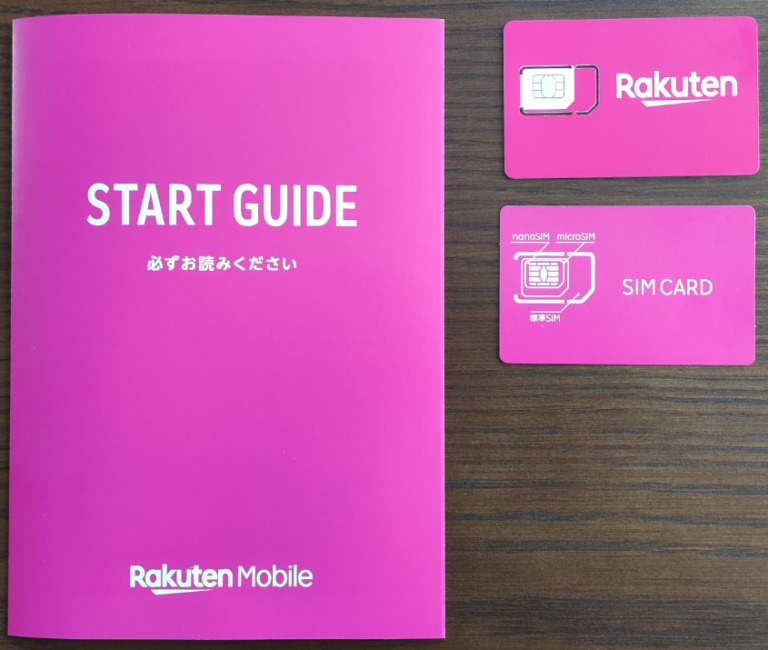


コメント